最近不少伙伴咨询NVIDIA Inspector怎样设置风扇转速的操作,今天小编就带来了NVIDIA Inspector设置风扇转速的操作步骤,感兴趣的小伙伴一起来看看吧!
NVIDIA Inspector设置风扇转速的操作步骤

1、NVIDIA Inspector可以帮助用户轻松调节英伟达的显卡,如果你想要调整显卡的风扇转速,只需要打开并进入软件,然后点击该窗口右下角超频选项按钮,
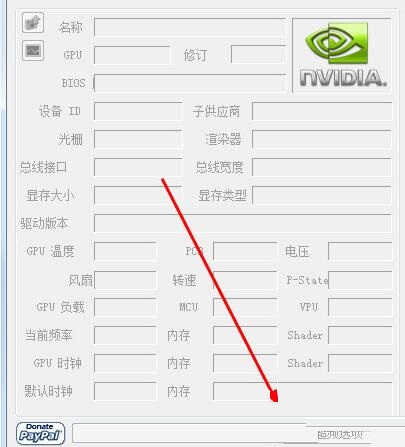
2、接着将会弹出一个警告框,将会提示你将要进入超频选项,因为有些显卡不支持超频,所以这里会有个提示,可以忽略它,这里默认选择 “是” 按钮,
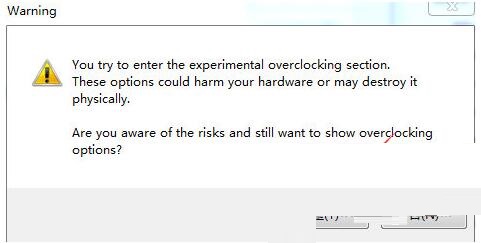
3、打开后箭头指向的滚动按钮下面Auto前有个选项框有“√”,点击一下“√”就可以取消了,此选项的意思是取消电脑自动调整风扇速度,用户只有需要此选项才可以自由调节,如下图所示:
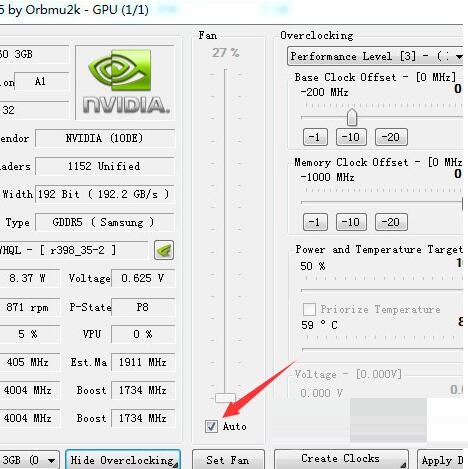
4、取消“√”后,你就能把鼠标点击到1箭头所指的按钮,通过上下移动就可以把显卡速度调整到你想要的转速了,把按钮拖动至你所设定的地方后,再点击一下2箭头标识的Set Fan按钮确认设置速度就行了。
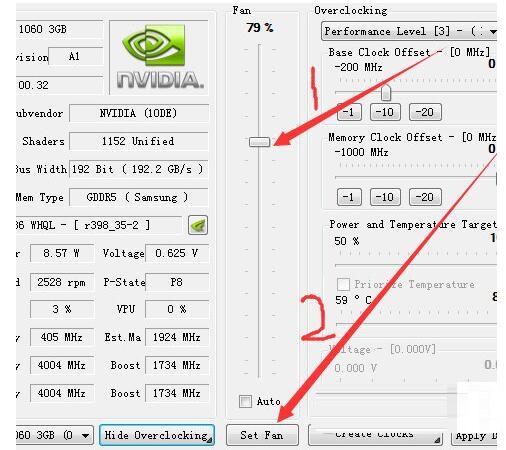
以上这里为各位分享了NVIDIA Inspector设置风扇转速的操作流程。有需要的朋友赶快来看看本篇文章吧。











